زمان كنت زي كتير غيري
ما اعرف ارفع صور ولا احط صوري في المنتدى
والحمد لله الحين صرت ارد على اللي تسال ما هي عارفة كيف تنزلها
بس الصراحة اني يوم كنت ما اعرف احتجت يكون في شرح بالصور حتى اعرف كيف احط الصور
وفكرت قلت انزل الموضوع هنا بالصور اوري فيه كل عضوة كيف تقدر تنزل صور طبخاتها
خصوصا انو كتير من الاكلات ما يبان قد ايش حلاوتها الا مع صورتها
خلونا ندخل في الدرس وبلاش من الرغي الكتير
اول شي
لازم تصغري صورك لحجم مناسب
استخدمي برنامج الرسام Paint والموجود في كل الويندوز
افتحي الصورة في الرسام عادي
يا اما من الراسم تختاري فتح او للصورة نفسها بالزر اليمين تختاري فتح بواسطة الرسام
اختاري زي ما هو مبين معاكي في الشاشة
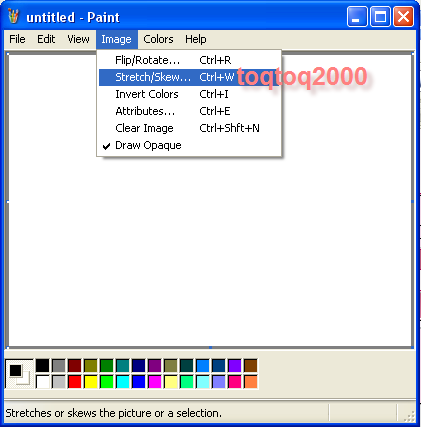
حيظهر لك مربع زي كده
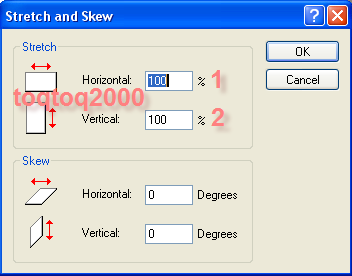
اختاري الحجم الجديد لصورتك (الافتراضي 100 الاكبر منها يعني صورة اكبر والاقل يعني صور اصغر)
1: لاختيار نسبة العرض الجديد
2: لاختيار نسبة الطول الجديد
اضغطي موافق ومن ثم حفظ الصورة في المكان الذي تختاريه
بعد كده نشوف كيف نرفع الصور
في برنامج روعة لرفع الصور من جهازك
ولا الحوسة والتعب بمواقع رفع الصور والغلبة الكتيرة حقتهم
انا رفعت البرنامج من جهازي وتقدري تنزله من هنا
والصورة توضح لكم
بعد تضغطي الرابط حيظهر لك صندوق زي ده

اختاري save وحددي مكان حفظ البرنامج وحيبدا ينزل في جهازك عادي
افتحي البرنامج من ايقونته الخاصة
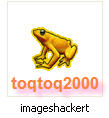
حيظهر لك مربع زي كده
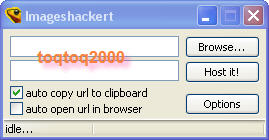


نشرح واجهة البرنامج اول
1: عند اختيار هذا المربع رابط الصورة يتم نسخه الى حافظة الجهاز مباشرة وما عليكي سوا لصقه مباشرة
2: عند اختيار هذا المربع يتم فتح موقع رفع الصورة في المتصفح مباشرة بعد رفعها
3: للبحث عن موقع الصورة المراد رفعها
4: لرفعها للانترنت
5: خيارات البرنامج وهي كالاتي:
1: عند اختيار هذا المربع يتم نسخ رابط الصورة المرفوعة في حافظة الجهاز اليا
2: عند اختيار هذا المربع يبقى البرنامج اعلى بقية البرامج النشطة في حالة تشغيله
3: عند اختيار هذا المربع يتم فتح موقع رفع الصورة في المتصفح مباشرة بعد رفعها
4: عند اختيار هذا المربع اضافة اختصار لقائمة "ارسال الى" والموجودة عند الضغط بزر الفارة الايمن وبالتالي ارسال الصورة للبرنامج مباشرة بضغطة زر واحدة فقط
5: عند اختيار هذا المربع يتم اغلاق نافذة البرنامج مباشرة بعد الرفع عند رفع الصورة بواسطة "اختصار ارسال الى"
6: عند اختيار هذا المربع يتم حفظ جميع الصور المرفوعة كروابط في ملف من النوع HTML
7: للبحث عن مكان حفظ ملف الروابط (في حالة اختيار المربع 6)
8: لحفظ خيارات البرنامج المختارة
نرجع للواجهة الرئيسية للبرنامج ورفع الصور من خلالها
اضغطي على المربع Browse
ابحثي عن مكان حفظك للصورة المراد رفعها ثم اضغطي Open
ستصبح الشاشة الرئيسية هكذا
اضغطي على Host it!
خلال ثواني سيتم رفع الصورة وسيظهر لك رابط الصورة المرفوعة كما بالشكل
(يعتمد زمن الرفع على حجم الصورة)
حددي رابط الصورة وانسخيه ( قد يكون منسوخ اليا عندك اذا كنت اخترت خيار حفظ الرابط اليا)